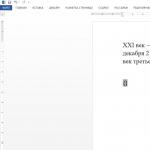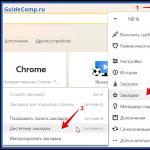วิธีเมานต์ดิสก์อิมเมจใน Daemon Tools การติดตั้งเกมโดยใช้ DAEMON Tools ขอขอบคุณสำหรับความสนใจของคุณ
เป็นไปได้มากว่าหากคุณมาที่บทความนี้ คุณจะประสบปัญหาในการติดตั้งดิสก์อิมเมจ มันคืออะไร คำตอบสำหรับคำถามนี้สามารถพบได้ในบทความ
โดยทั่วไป ไฟล์ใดๆ ที่มีนามสกุล .iso สามารถถือเป็นดิสก์อิมเมจได้ โดยธรรมชาติแล้วจะคล้ายกับไฟล์เก็บถาวรทั่วไปซึ่งมีหน้าที่หลักในการบีบอัดขนาดไฟล์เพื่อการถ่ายโอนที่สะดวกและรวดเร็ว เฉพาะที่นี่คุณไม่จำเป็นต้องแตกไฟล์ ISO แต่เพียงติดตั้งไว้ ซึ่งสามารถทำได้โดยใช้หลายโปรแกรมเกี่ยวกับพวกเขาและโดยเฉพาะอย่างยิ่งเกี่ยวกับ Daemon Tools จะมีการกล่าวถึงในบทความหรือเกี่ยวกับ
การใช้ไฟล์ภาพดิสก์
ก่อนที่เราจะเริ่มพูดถึงวิธีเมานต์อิมเมจใน Daemon Tools เราควรพูดถึงว่าจะดาวน์โหลดโปรแกรมนี้ได้ที่ไหนและจะติดตั้งอย่างไร จำเป็นต้องดาวน์โหลดจากเว็บไซต์อย่างเป็นทางการของซอฟต์แวร์เท่านั้น เนื่องจากในแหล่งอื่นมีความเป็นไปได้สูงที่โปรแกรมนี้จะมีไวรัส นี่เป็นเพราะความนิยม ตามกฎแล้ว ผู้โจมตีทำการปรับเปลี่ยนโปรแกรมเหล่านั้นที่หลาย ๆ คนต้องการ
หลังจากที่คุณดาวน์โหลดโปรแกรมแล้วคุณควรติดตั้ง แต่ที่นี่คุณต้องระวังและติดตามช่องทำเครื่องหมายทั้งหมดที่จะถูกตรวจสอบโดยอัตโนมัติในระหว่างกระบวนการยืนยันคำขอ หากคุณละเลยสิ่งนี้ มีแนวโน้มว่าซอฟต์แวร์บุคคลที่สามจะถูกดาวน์โหลดลงในคอมพิวเตอร์ของคุณ ซึ่งจะไม่ก่อให้เกิดอันตรายร้ายแรงต่อซอฟต์แวร์ แต่จะทำให้เกิดการอุดตันอย่างเหมาะสม
อย่างไรก็ตาม ในระหว่างขั้นตอนการติดตั้ง หากคุณเลือกกำหนดเอง ระบบจะถามว่าไฟล์ใดที่จะเปิดโดยอัตโนมัติโดยใช้โปรแกรมนี้ อย่าลืมทำเครื่องหมายในช่องถัดจาก .iso
ตอนนี้เรามาดูโดยตรงที่โวลุ่มดิสก์ใน Daemon Tools หลังจากติดตั้งอย่างถูกต้อง ไฟล์ทั้งหมดที่มีนามสกุล .iso ควรเปิดขึ้นโดยอัตโนมัติในโปรแกรมที่เราต้องการ ดังนั้นหากต้องการสร้างภาพเพียงเปิด "My Computer" แล้วไปที่โฟลเดอร์ที่มีไฟล์ ดับเบิลคลิกเพื่อเริ่มติดตั้งภาพ

เพียงเท่านี้ ตอนนี้ได้รับคำตอบสำหรับคำถามที่จู้จี้จุกจิกเกี่ยวกับวิธีการเมานต์อิมเมจใน Daemon Tools แล้ว แต่นี่เป็นเพียงวิธีแรก ตอนนี้เรามาพูดถึงวิธีที่สองกันดีกว่า
การใช้งานโปรแกรมนั้นเอง
หากหัวข้อของบทความคือ Daemon Tools (วิธีการเมานต์อิมเมจ) คุณไม่สามารถละเลยวิธีการที่คุณต้องใช้โปรแกรมได้นั่นคือเปิดมันขึ้นมา แน่นอนว่าตัวเลือกนี้ใช้เวลานานกว่าตัวเลือกแรก แต่อาจจำเป็นหากจำเป็น

ดังนั้นคุณจะต้อง:
- เปิดโปรแกรม ซึ่งสามารถทำได้โดยใช้ทางลัดบนเดสก์ท็อปหรือผ่านเมนูเริ่ม
- ค้นหาเส้นทางไปยังไฟล์ที่ต้องการ หลังจากเปิดขึ้นมาคุณจะต้องคลิกขวาที่ไอคอนดิสก์เสมือนที่ด้านล่างแล้วเลือก "เมานต์" จากเมนูที่ปรากฏขึ้น
- หลังจากนี้ Explorer จะเปิดขึ้นมาคุณจะต้องค้นหาไฟล์ที่ต้องการในนั้นเลือกไฟล์แล้วคลิกปุ่ม "เปิด"
เมื่อคุณทำเช่นนี้ กระบวนการจะเริ่มต้นขึ้น และคุณจะสามารถเห็นดิสก์เสมือนที่คุณติดตั้งใน File Explorer
รายชื่อโปรแกรมที่คล้ายกัน
เราได้ทราบวิธีการเมานต์อิมเมจใน Daemon Tools (หรือที่คล้ายกัน) แล้ว ตอนนี้ก็คุ้มค่าที่จะพูดถึงโปรแกรมอื่นที่สามารถทำได้
ดังนั้นรายการจะมีลักษณะดังนี้:
- แอลกอฮอล์ 120%. นี่เป็นโปรแกรมติดตั้งรูปภาพที่ได้รับความนิยมเป็นอันดับสองซึ่งให้บริการฟรีและเข้าถึงได้แบบเปิด กระบวนการติดตั้งเกิดขึ้นในลักษณะเดียวกัน
- อัลตรา ISO ตัวแทนนี้ไม่เพียงแต่สามารถติดตั้งดิสก์อิมเมจเท่านั้น แต่ยังมีความสามารถอื่นๆ อีกมากมายอีกด้วย โดยทั่วไป ฟังก์ชันนี้เป็นเพียงองค์ประกอบหนึ่งเท่านั้น อย่างไรก็ตาม มันอาจจะดูน่ากลัวสำหรับผู้เริ่มต้นด้วยอินเทอร์เฟซที่ซับซ้อน
- พาวเวอร์ISO. โปรแกรมที่ไม่ค่อยมีใครรู้จักที่ให้คุณเมานต์รูปภาพได้
- แอลกอฮอล์ 52% Alcohol 120% เวอร์ชันแยกส่วนสำหรับผู้ที่ไม่ต้องการสร้างภาระให้กับอินเทอร์เฟซที่ซับซ้อน
- WinMount รุ่นฟรี ตัวแทนนี้มีฟังก์ชันการทำงานน้อยมากเนื่องจากมีไว้สำหรับการติดตั้งดิสก์อิมเมจเท่านั้น อย่างไรก็ตาม นี่เป็นโซลูชั่นที่ยอดเยี่ยมสำหรับผู้ที่ต้องการสิ่งนี้จากโปรแกรมเท่านั้น
แน่นอนว่ามันขึ้นอยู่กับคุณที่จะตัดสินใจ แต่ปัจจุบัน Daemon Tools ยังคงเป็นเรือธงในตลาด
ใครก็ตามที่ใช้เวลาอยู่กับคอมพิวเตอร์เป็นเวลานานจะเจอไฟล์ที่มีนามสกุล .iso ไม่ช้าก็เร็ว พูดโดยคร่าวๆ ไฟล์เหล่านี้เป็นไฟล์เก็บถาวร และทุกไฟล์มีไฟล์อื่นๆ ที่คุณต้องการ น่าเสียดายที่ไม่สามารถเปิดไฟล์เหล่านี้โดยใช้โปรแกรมจัดเก็บทั่วไปเช่น WinRAR หรือ Hamster ได้เสมอไป ยิ่งกว่านั้นบ่อยครั้งที่ไม่จำเป็นต้องเปิดเลย แต่ติดตั้งไว้ บทความนี้จะสรุปวิธีการเมานต์อิมเมจใน Daemon Tools
การใช้อุปกรณ์
แน่นอนว่าในตอนแรกจะต้องดาวน์โหลดโปรแกรมนี้ ขอแนะนำให้ทำสิ่งนี้จากเว็บไซต์อย่างเป็นทางการเท่านั้นเนื่องจากซอฟต์แวร์นี้เป็นที่ต้องการของผู้ใช้อินเทอร์เน็ตและผู้โจมตีสามารถเปลี่ยนได้โดยการวางไวรัสที่นั่นและแน่นอนจากนั้นวางไว้ที่ใดที่หนึ่งในหน้าอื่น
เมื่อทำการติดตั้ง คุณจะต้องระมัดระวังและใส่ใจกับกล่องกาเครื่องหมาย เนื่องจากโปรแกรมอื่น ๆ ที่ไม่พึงประสงค์อาจติดตั้งพร้อมกับ Deamon Tools
ตอนนี้เรามาดูหัวข้อกันโดยตรง เราจะเมานต์อิมเมจใน Daemon Tools ได้อย่างไร วิธีแรกเกี่ยวข้องกับการใช้อุปกรณ์พิเศษที่ติดตั้งพร้อมกับโปรแกรมหลักหรือสามารถดาวน์โหลดได้จากเว็บไซต์ (หากไม่ได้ติดตั้งแยกกัน)
ในการติดตั้งคุณต้องมี:
- คลิกที่ไอคอนสีเขียวในรูปแบบของปุ่มเล่น ในกรณีนี้เรียกว่า "เมานต์"
- Explorer จะเปิดขึ้น ในนั้นคุณต้องปูทางไปยังรูปภาพที่คุณดาวน์โหลดมาก่อนหน้านี้
- เลือกและคลิกปุ่ม "เปิด"
นี่คือวิธีที่เราเมานต์อิมเมจใน Daemon Tools โดยใช้วิธีแรก แต่ก็ยังห่างไกลจากวิธีเดียว
การใช้ไฟล์ภาพดิสก์
หากคุณไม่ได้ติดตั้ง Gadget จาก Daemon Tools ด้วยเหตุผลบางประการและไม่รู้ว่าจะดาวน์โหลดได้ที่ไหนคุณสามารถใช้วิธีที่สองได้ มันเกี่ยวข้องกับการติดตั้งไดรฟ์เสมือนโดยใช้ไฟล์อิมเมจของดิสก์ บางทีคำเหล่านี้อาจไม่มีความหมายอะไรสำหรับหลาย ๆ คน ดังนั้นเรามาดูข้อมูลเฉพาะกันดีกว่า
ระหว่างการติดตั้งโปรแกรม ระบบจะถามคุณ (หากคุณทำการติดตั้งแบบกำหนดเอง) ว่าควรเปิดไฟล์ใดโดยอัตโนมัติโดยใช้โปรแกรมของเรา ในบรรดารายการจำนวนมาก คุณต้องระบุนามสกุล .iso หากคุณทำสิ่งนี้จริงๆ ก็ดี ไม่อย่างนั้นก็ไม่ใช่เรื่องใหญ่อะไร ทุกอย่างสามารถแก้ไขได้

นี่คือสิ่งที่คุณต้องทำ:
- เปิดคอมพิวเตอร์ของฉัน (File Explorer)
- ป้อนโฟลเดอร์ที่มีไฟล์ .iso อยู่
- คลิกสองครั้ง (หากคุณเลือกรายการที่จำเป็นระหว่างการติดตั้ง)
- หรือคลิกขวาที่มันและในเมนูที่เปิดขึ้นให้คลิก "เปิดด้วย..."
- ในหน้าต่างที่ปรากฏขึ้น ให้เลือกโปรแกรมของเรา
- คลิกตกลง
หลังจากจัดการเสร็จแล้วคุณจะบรรลุสิ่งที่คุณต้องการ เราได้พูดคุยถึงวิธีการเมานต์อิมเมจใน Daemon Tools โดยใช้วิธีที่สอง และหากดูเหมือนว่าคุณไม่สามารถยอมรับได้ วิธีที่สามก็คือวิธีถัดไป
การใช้งานโปรแกรมนั้นเอง
วิธีการนี้แสดงวิธีการเมานต์อิมเมจใน Daemon Tools และเกี่ยวข้องกับการเปิดโปรแกรมเอง

ในการทำเช่นนี้คุณจะต้อง:
- เปิดเมนู Start และใช้การค้นหาเพื่อค้นหาแอปพลิเคชันที่เราต้องการ
- เปิดตัวมัน
- คลิกขวาที่ไอคอนไดรฟ์เสมือนที่ด้านล่างของหน้าต่าง
- ในเมนูคลิกที่บรรทัด "เมานต์"
- ใน explorer ที่ปรากฏขึ้น ให้ไปที่ไฟล์ .iso
- คลิก "เปิด"
ต่อไปนี้เป็นวิธีเมานต์อิมเมจใน Daemon Tools Lite โดยใช้วิธีที่สาม
เครื่องมือเดมอนเป็นโปรแกรมจำลองซีดี/ดีวีดี สร้างไดรฟ์เสมือนที่แตกต่างจากของจริงเพียงแต่เป็นไดรฟ์เสมือนเท่านั้น เช่น หลักการทำงานเหมือนกับของจริง แต่จะทำงานร่วมกับดิสก์เสมือน (รูปภาพ) เท่านั้น ช่วยให้คุณสร้างดิสก์อิมเมจได้ด้วย
ดังนั้นมาดาวน์โหลดโปรแกรมจำลองเวอร์ชันฟรีจากเว็บไซต์อย่างเป็นทางการกันดีกว่า โดยไปที่ลิงค์ http://www.disk-tools.com/download/daemon และคลิกที่ปุ่ม "ดาวน์โหลด". แอปพลิเคชันจะดาวน์โหลดลงคอมพิวเตอร์ของคุณโดยอัตโนมัติ
หลังจากดาวน์โหลดแอปพลิเคชันแล้วเราจะพบมันบนคอมพิวเตอร์ของเราและเปิดใช้งาน

การดาวน์โหลดไฟล์สำหรับการติดตั้งจะเริ่มขึ้น

คลิก "ติดตั้ง".

หน้าต่างตัวติดตั้งจะเปิดขึ้น เลือกภาษาแล้วคลิก "ไกลออกไป".

เลือกประเภทใบอนุญาตเนื่องจากเราไม่มีรหัสใบอนุญาต ให้เลือก "ใบอนุญาตฟรี".


เลือกเส้นทางที่เราต้องการจะติดตั้งโปรแกรม (แนะนำให้ปล่อยไว้เป็นค่าเริ่มต้น) คลิก "ติดตั้ง".

การติดตั้งเสร็จสมบูรณ์. หากต้องการคุณสามารถติดตั้งโปรแกรมที่แนะนำได้ คลิก "พร้อม".

เราเปิดโปรแกรมคลิกที่เครื่องหมายบวกเพื่อเลือกภาพบนคอมพิวเตอร์

ค้นหาภาพคลิก เปิด.

เราเห็นว่ามีการเพิ่มรูปภาพลงในโปรแกรมแล้วให้ดับเบิลคลิกที่ภาพ

พร้อม. ติดตั้งอิมเมจลงในไดรฟ์เสมือนของเราสำเร็จแล้ว

เกี่ยวกับแสดงความคิดเห็นของคุณเกี่ยวกับบทความนี้ และแน่นอน ถามคำถามของคุณหากมีอะไรผิดพลาดเกิดขึ้นกับคุณในทันใด
ขอขอบคุณสำหรับความสนใจของคุณ!
ในบทความนี้ผมอยากจะเล่าให้คุณฟังเกี่ยวกับ วิธีเมานต์ดิสก์อิมเมจใน Daemon Tools Lite. ฉันเลือกโปรแกรมนี้เพื่อทำงานกับดิสก์อิมเมจด้วยเหตุผลสามประการ:
- มันฟรีอย่างสมบูรณ์
- มีเวอร์ชัน Russified
- ด้วยความช่วยเหลือนี้ คุณไม่เพียงแต่สามารถติดตั้งอิมเมจของดิสก์เท่านั้น แต่ยังสร้างมันขึ้นมาได้อีกด้วย!
คุณสามารถรับชมวิดีโอสอนโดยละเอียดว่าจะดาวน์โหลดโปรแกรมนี้ได้จากที่ไหน วิธีติดตั้ง และวิธีการเมานต์ดิสก์อิมเมจจริง ๆ ในตอนท้ายของบทความ แต่ถ้าคุณมีทั้งโปรแกรมและรูปภาพที่จำเป็นต้องติดตั้งอยู่แล้ว จากนั้นเพียงอ่านคำแนะนำด้านล่าง
หากต้องการเมานต์ดิสก์อิมเมจ ให้รัน Daemon Tools หากคุณไม่ได้รันอยู่ เขา (หรือเธอ) จะปรากฏในพื้นที่แจ้งเตือนของคุณที่มุมขวาล่าง ตอนนี้คลิกขวาที่ไอคอนโปรแกรม
ดังที่แสดงในภาพด้านบน ให้เลื่อนเคอร์เซอร์ของเมาส์ไปที่รายการ "ไดรฟ์เสมือน" ตอนนี้เลื่อนเคอร์เซอร์ไปที่รายการ "ไดรฟ์ 0: ไม่มีข้อมูล" อย่างไรก็ตาม รายการนี้อาจเรียกว่าบางอย่างที่แตกต่างออกไปสำหรับคุณ จากนั้นหน้าต่างต่อไปนี้จะปรากฏขึ้น:

โดยที่คุณต้องเลือก "เมานต์อิมเมจ"
ตอนนี้คุณเพียงแค่ต้องค้นหาภาพที่คุณต้องการเมานต์แล้วคลิกเปิด

หลังจากดำเนินการนี้ รูปภาพของคุณจะเปิดขึ้น
ตามนั้นครับ วิธีการเปิดดิสก์อิมเมจเราคิดออกแล้ว
อย่างไรก็ตาม ขอแจ้งให้ทราบว่ารูปภาพของคุณไม่ได้ปรากฏเฉพาะในโปรแกรมเท่านั้น:

แต่ยังอยู่ในหน้าต่าง "คอมพิวเตอร์" ด้วย

และมันจะยังคงอยู่ตรงนั้นจนกว่าคุณจะยกเลิกการต่อเชื่อม ในการดำเนินการนี้ ให้ไปที่เส้นทางเดียวกับที่อธิบายไว้ข้างต้น (เมื่อติดตั้งรูปภาพ) แล้วคลิก "ยกเลิกการต่อเชื่อมรูปภาพ"

มันง่ายมาก
ดิสก์อิมเมจคืออะไรและมีไว้เพื่ออะไร?
แน่นอนว่าคำถามก็คือ ดิสก์อิมเมจคืออะไรและเหตุใดจึงจำเป็นจึงเป็นปัญหาสำหรับคนจำนวนมาก แต่จริงๆ แล้ว ทำไมคุณไม่สามารถติดตั้งสิ่งที่คุณต้องการเปิดในภาพบนคอมพิวเตอร์ของคุณได้? หรือเปิดโดยไม่ต้องติดตั้งเลย
มีบางโปรแกรมที่ใช้งานได้เฉพาะเมื่อใส่ดิสก์ที่มีโปรแกรมนี้ลงในไดรฟ์เท่านั้น มีโปรแกรมดังกล่าวจำนวนมากและไม่มีเหตุผลที่จะมีดิสก์จากโปรแกรมเหล่านั้นติดตัวคุณ (ตัวอย่างเช่นหากโปรแกรมนี้มีประโยชน์กับคุณเพียงครั้งเดียว) เพื่อจุดประสงค์นี้ รูปแบบถูกประดิษฐ์ขึ้นเพื่อจำลองดิสก์ในดิสก์ไดรฟ์ และเรียกว่าดิสก์อิมเมจ นั่นคือเพื่อที่จะรันโปรแกรมที่ไม่ได้เริ่มทำงานโดยไม่มีดิสก์ก็เพียงพอแล้วที่จะค้นหาอิมเมจ
โดยวิธีการส่วนใหญ่มักจะต้องใช้รูปภาพเพื่อที่จะสามารถทำได้ ติดภาพเกมใช่ ใช่ เป็นผู้เล่นที่พบว่าเทคนิคนี้ (การติดตั้งดิสก์) มีประโยชน์บ่อยที่สุด
วิดีโอสอนเกี่ยวกับวิธีเปิดดิสก์อิมเมจ รวมถึงดาวน์โหลดและติดตั้งโปรแกรม Daemon Tools
และตอนนี้บทเรียนวิดีโอที่สัญญาไว้
ป.ล.ตลอดเวลาที่ฉันบันทึกเสียง พวกเขาล้อเลียนฉัน ดังนั้นฉันจึงไม่สามารถตัดเสียงหัวเราะออกไปได้ทุกที่ ฉันขอโทษ ;)...
สัปดาห์ที่แล้วเราขอให้คุณแบ่งปันเครื่องมือดิสก์อิมเมจที่คุณชื่นชอบ จากนั้นเราได้รวบรวมคำตอบที่ได้รับความนิยมมากที่สุดห้ารายการสำหรับการโหวต ตอนนี้เรากลับมาไฮไลต์รายการโปรดของคุณแล้ว DAEMON Tools เป็นผู้นำกลุ่มด้วยคะแนนโหวตที่สบายกระเป๋าด้วยคะแนนโหวต 40%
Softpedia.com DAEMON Tools Lite เป็นโซลูชั่นซอฟต์แวร์ที่จะทำให้คุณประทับใจ โดยเฉพาะอย่างยิ่งต้องขอบคุณฟีเจอร์ขั้นสูงที่สามารถจัดการกับรูปแบบภาพแทบทุกรูปแบบในตลาดได้ แอปพลิเคชันที่เชื่อถือได้ซึ่งสร้างไดรฟ์เสมือนบนคอมพิวเตอร์ของคุณ ช่วยให้คุณสามารถจำลองซีดีและดีวีดีเพื่อการเข้าถึงได้ทันที
PCWorld.com หากคุณใช้เวลามากมายในการแลกเปลี่ยนและรอซีดีหรือดีวีดีเพื่อติดตั้ง Daemon Tools Lite ก็คุ้มค่ากับทองคำ แม้ว่าคุณจะทำไม่ได้ แต่มันก็เป็นโปรแกรมที่คุณควรดาวน์โหลดเพื่อเก็บลูกเล่นเอาไว้ คุณจะพบว่ามีประโยชน์ในที่สุด
Download.com ข้อดีคือคุณสามารถเบิร์นรูปภาพที่คุณใช้กับ DAEMON Tools Lite ได้ทันทีหรือเพียงแค่ทดสอบรูปภาพก่อนที่จะเบิร์นเพื่อดูว่ามันถูกสร้างขึ้นอย่างถูกต้องหรือไม่ DAEMON Tools Lite ทำงานได้กับรูปแบบรูปภาพส่วนใหญ่
Filecluster.com ข้อดี
- โปรแกรมขนาดเล็กและมีความเสถียรสูง
- ความต้องการทรัพยากรต่ำ
- อินเทอร์เฟซที่เรียบง่ายและใช้งานได้...
Software.Informer.com DAEMON Tools Lite จัดการให้มีความครอบคลุมและฟีเจอร์ที่หลากหลายมากกว่าคู่แข่งหลายราย และนั่นก็ค่อนข้างน่าทึ่ง โดยเฉพาะอย่างยิ่งเมื่อพิจารณาว่า DAEMON Tools Lite ให้บริการฟรีในขณะที่คู่แข่งหลายรายไม่เป็นเช่นนั้น
downloads.tomsguide.com ในฐานะเครื่องมือสร้างภาพดิสก์ ลักษณะอิสระของ Daemon Tools Lite ทำให้ดีกว่าแอพพลิเคชั่นคู่แข่งมากมายโดยอัตโนมัติ เพียงเพราะว่ามันเสนอสิ่งที่พวกเขาเสนอในราคาที่ลดลงอย่างมากของฟรี
www.techadvisor.co.uk เมื่อคุณมีแผ่นดิสก์ที่คุณรู้ว่าคุณจะต้องเข้าถึงเป็นประจำ DAEMON Tools Lite จะช่วยให้คุณสร้างภาพได้ด้วยการคลิกเพียงไม่กี่ครั้ง จากนั้นจะปรากฏใน Image Catalog สำหรับ โหลดซ้ำอย่างรวดเร็วในภายหลัง และคุณสามารถนำแผ่นดิสก์จริงออกไปได้
techgyd.com Daemon Tools Lite เป็นหนึ่งในซอฟต์แวร์ที่ดีที่สุดสำหรับการจำลองและจัดระเบียบภาพดิสก์ของคุณ ซอฟต์แวร์นี้ใช้งานง่ายมากและตอบสนองความต้องการที่เกี่ยวข้องกับแผ่นดิสก์ทั้งหมดของคุณ การรองรับไดรฟ์เสมือนนั้นยอดเยี่ยมมาก
maddownload.com หากคุณกำลังมองหาซอฟต์แวร์ที่ดีที่สุดเพื่อทำงานกับไฟล์ ISO, MDX, MDS และ MDX? คุณมาถูกที่แล้ว DAEMON Tools Lite เป็นซอฟต์แวร์ที่ดาวน์โหลดได้ง่ายและพร้อมใช้งานซึ่งเข้ากันได้กับ Windows เป็นซอฟต์แวร์ที่มีชื่อเสียงที่รู้จักกันดีซึ่งให้พลังแก่คุณในการมีโปรแกรมจำลอง DVD-ROM ในบ้านของคุณเอง
GIGA.de สามารถดาวน์โหลด Daemon Tools Lite ดาวน์โหลดได้ตั้งแต่ต้นจนจบ